Tekstsuggesties is een functie in Windows 11 die u kan helpen om het typen van tekst zoals zinnen en woorden in Windows 11 te versnellen en te verbeteren. Tekstsuggesties helpt om tijdens het typen van zinnen een suggestie aan te vullen.
Wanneer u op een toetsenbord typt, zal de tekstsuggestie functie automatisch een aantal relevante woorden suggereren die meer kans hebben om overeen te komen met uw voorkeurswoorden.
Als u bijvoorbeeld in het zoekvak typt, wordt er op basis van uw zoektermen suggesties gedaan voor personen, organisaties en andere informatie waar u misschien naar op zoek bent. Als u een zoekterm ingeeft om favoriete plaatsen te vinden, suggereert Windows 11 plaatsen waar u al bent geweest. In feite zal de tekstsuggestie functie dus woorden voorspellen die u aan het typen bent.
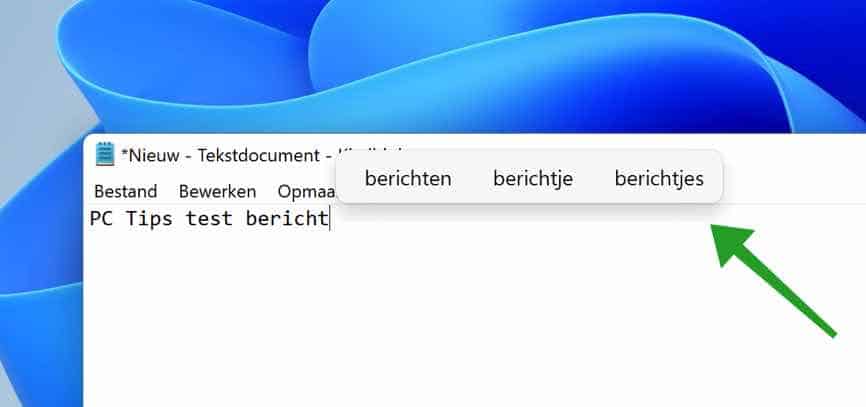
Ik vind het persoonlijk erg handig en het werkt ook in het Nederlands. Hoe meer u typt en uw computer gebruikt hoe slimmer de tekstsuggestie wordt.
Tekstsuggesties inschakelen of uitschakelen in Windows 11
Om tekstsuggestie in Windows in te schakelen begint u met een rechtermuisklik op de Windows startknop. Klik op Instellingen in het menu.
Klik links in het menu op: Tijd en taal. Klik daarna op de Typen instellingen.
Schakel de volgende opties in: Tekstsuggesties tonen tijdens het typen op het fysieke toetsenbord. Klik daarna op: Meertalige tekstsuggesties. Om tekstsuggesties weer uit te schakelen klik nogmaals op de optie en wijzig de instelling naar uit.
Tekstsuggesties in Windows 11 is bijvoorbeeld handig als u kortere en effectievere teksten wilt produceren, grammaticale fouten en typefouten wilt vermijden, en een mooie stroom van woorden en zinnen wilt creëren. Bovendien kan tekstsuggesties ook nuttig zijn bij het werken met zakelijke documenten of andere documenten.
Lees meer Windows 11 beta installeren.
Ik hoop u hiermee geholpen te hebben. Bedankt voor het lezen!

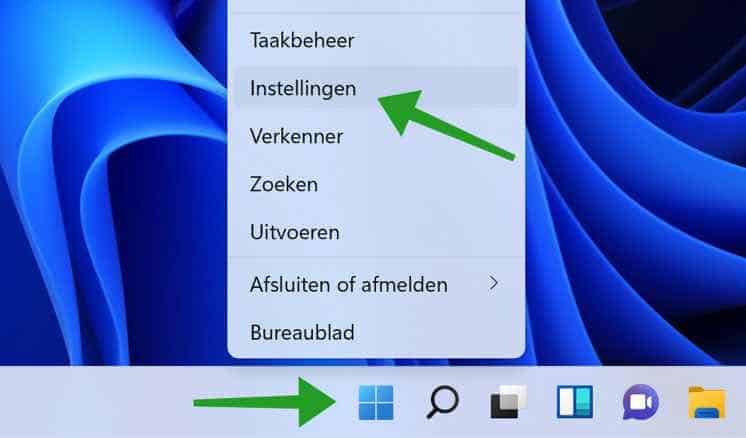
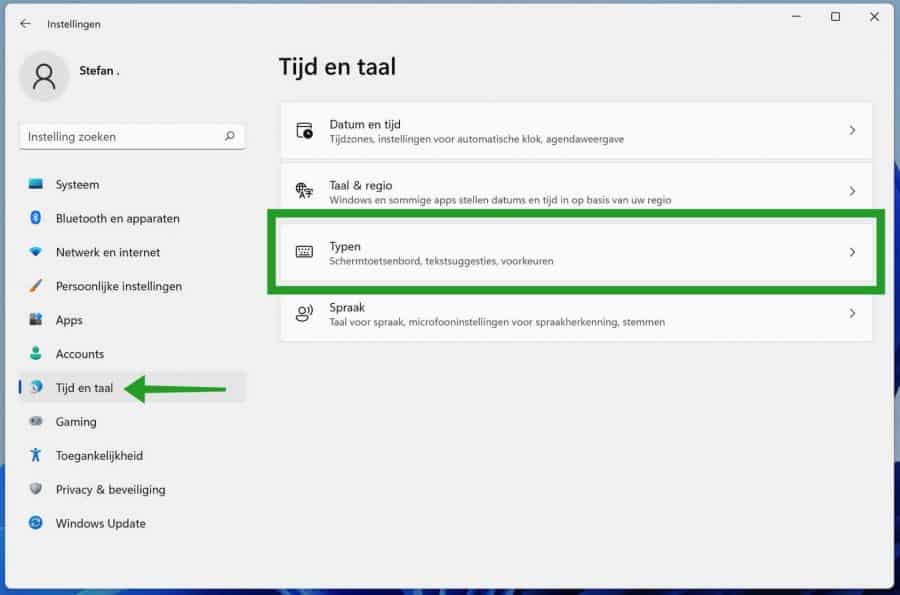
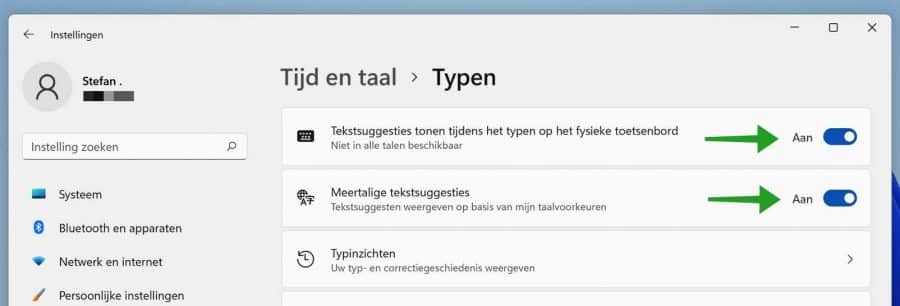
Dank voor uw initiatief.
Ik kom er toch niet helemaal uit.
Probleem: als ik emails wil sturen naar mij bekende personen (aan wie ik al vaker emails stuurde) hoef ik bij de ene computer slechts een paar letters te typen en dan komen de juiste suggesties al op een rijtje, bij deze computer moet ik steeds het hele adres intypen: lasytig.
Via de re muisknop op de windowstoets naar “instellingen”, dan naar tijd en taal, en dan “tekstsuggesties aanzetten lost het probleem niet op. Wat moet ik wél doen?
Ferdinand
Hallo, zorg dat u op beide hetzelfde e-mailprogramma gebruikt. Controleer in deze mailclient de autofill aanvul-instellingen voor taal en voor e-mailadressen. Afhankelijk van welke emailclient u gebruikt zou hier het verschil kunnen zitten.
Succes!